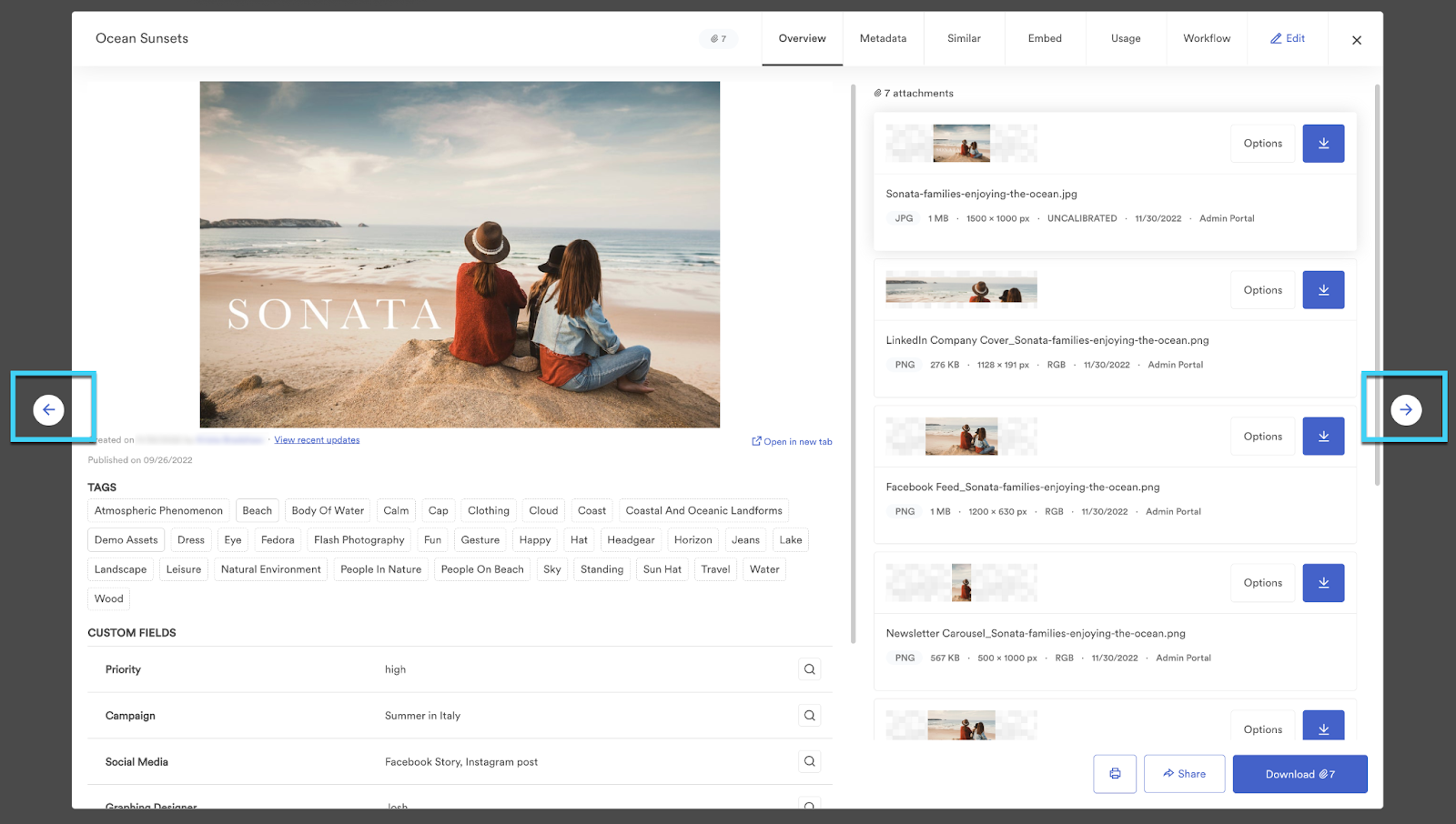Gli utenti possono utilizzare pin, sezioni, etichette, filtri avanzati e opzioni di visualizzazione per cercare nel Brandfolder della propria organizzazione.
Sezioni
Le sezioni vengono visualizzate nella parte superiore di Brandfolder e delle Raccolte.
Sono il modo più ampio di organizzare gli asset in Brandfolder e sono comunemente utilizzate per separarli in base alla categoria, al tipo o allo scopo. Selezionando il nome di una sezione verranno visualizzate tutte le risorse all'interno della sezione.

Pin
I Pin appaiono proprio sopra la barra di ricerca. Questi vengono creati dall'amministratore Brandfolder per evidenziare i termini di ricerca utilizzati di frequente. Gli amministratori presenteranno i Pin più pertinenti sopra la barra di ricerca, ma è possibile trovare Pin aggiuntivi selezionando l'icona a forma di puntina a sinistra della barra di ricerca.

Etichette
Se sono attivate per il tuo account, le etichette appariranno sul lato sinistro del Brandfolder o della Raccolta a cui stai accedendo. È possibile aprire il cassetto delle etichette facendo clic sull'icona a due frecce come mostrato nell'immagine sopra. È possibile visualizzare le sottoetichette facendo doppio clic sull'etichetta di livello superiore.
Inoltre, è possibile utilizzare pin o sezioni in tandem con le etichette. Ad esempio, se prima fai clic su un puntino e poi sfogli le etichette, noterai risultati più raffinati.
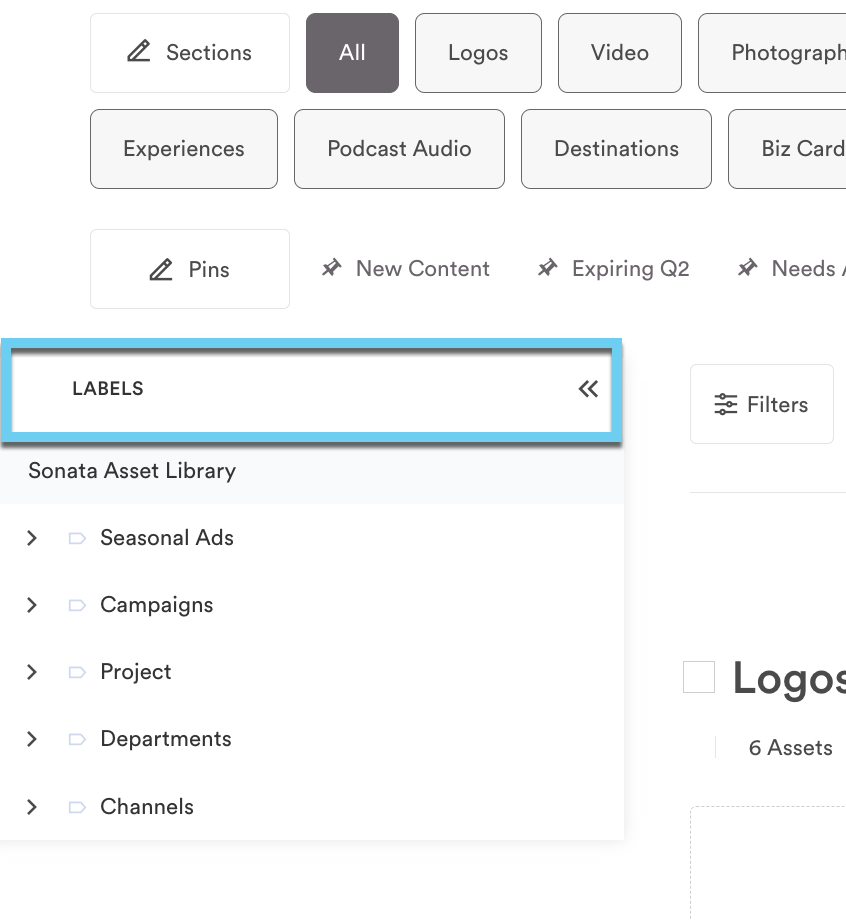
Le uniche etichette visibili in una raccolta sono le etichette associate agli asset della raccolta. Se un asset si trova nell'etichetta Annunci stagionali e nella raccolta Festività, l'etichetta Annunci stagionali verrà visualizzata quando accedi alla raccolta Festività.
Filtri avanzati
Selezionando il pulsante Filtri accanto alla barra di ricerca, si aprirà il cassetto dei filtri avanzati che può essere utilizzato per cercare per tag, tipi di file, campi personalizzati, orientamento, ricerca SKU o data di caricamento. Puoi anche combinare più filtri per restringere ulteriormente i risultati di ricerca.
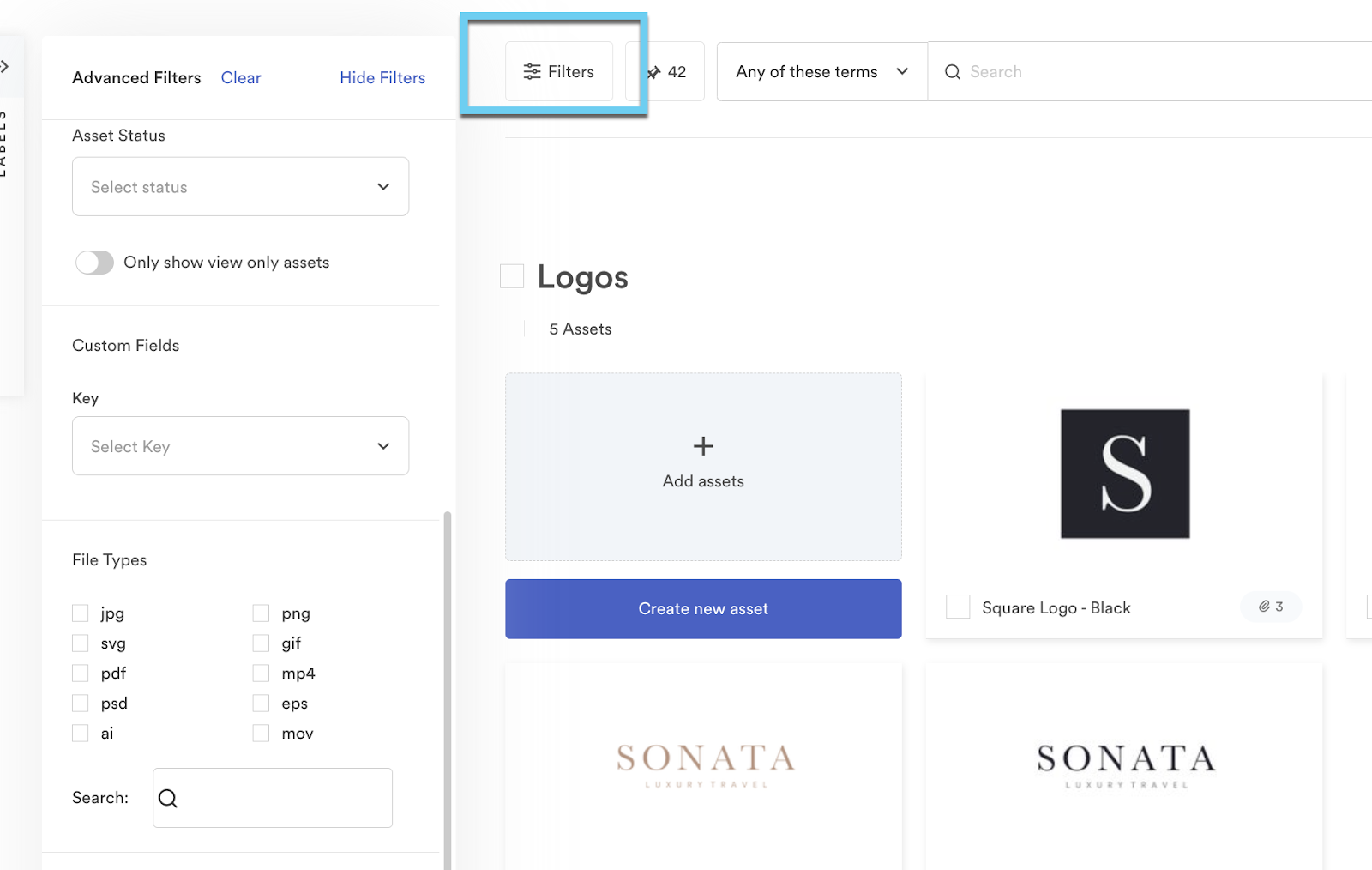
Per cancellare i risultati della ricerca puoi utilizzare il pulsante Cancella nella parte superiore del cassetto dei filtri avanzati.
Usa il pulsante Visualizza query di ricerca per vedere come Brandfolder ricerca filtra le risorse.
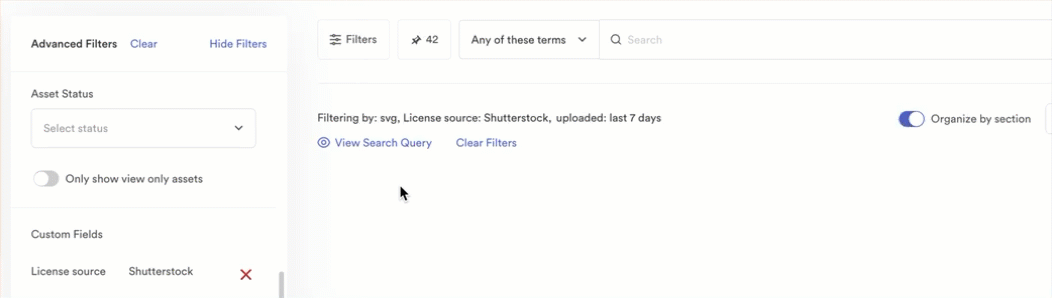
Visualizza opzioni
Quando un utente Guest visita Brandfolder per la prima volta, le opzioni di visualizzazione verranno impostate su Brandfolder predefinite. Selezionando Opzioni di visualizzazione potrai modificare quanto segue:
- Layout: consente di utilizzare la visualizzazione griglia standard o la visualizzazione elenco facoltativa.
- Risorse per sezione: l'impostazione predefinita visualizza 32 risorse per sezione. Un utente può anche visualizzare 10, 32, 75, 150, 300 o 1000 risorse per sezione.
- Mostra campi personalizzati: se i campi personalizzati sono abilitati sull'account, gli utenti possono visualizzare i campi chiave e valore nella visualizzazione griglia o elenco.
- Informazioni sugli asset: visualizza informazioni asset e tag in diverse lingue alternative.
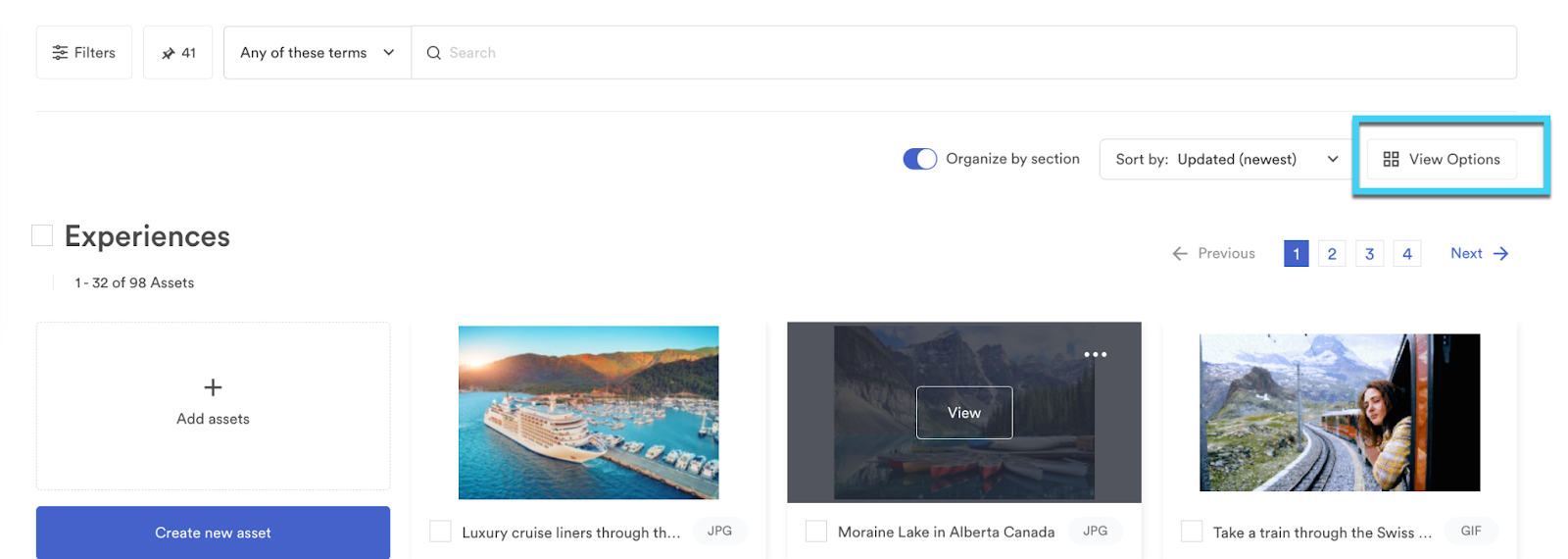
Organizzazione e ordinamento
L'utilizzo dell'interruttore Organizza per sezione cambierà se i risultati della ricerca saranno divisi per sezione o visualizzati come un unico gruppo.
Il menu a discesa Ordina per consente agli utenti di scegliere tra molte opzioni, ad esempio (data di creazione, data di caricamento, aggiornato, nome o popolarità). Se Brandfolder amministratori hanno inserito manualmente le risorse in un ordine desiderato, gli utenti ospiti avranno anche un'opzione Ordina per: posizione.
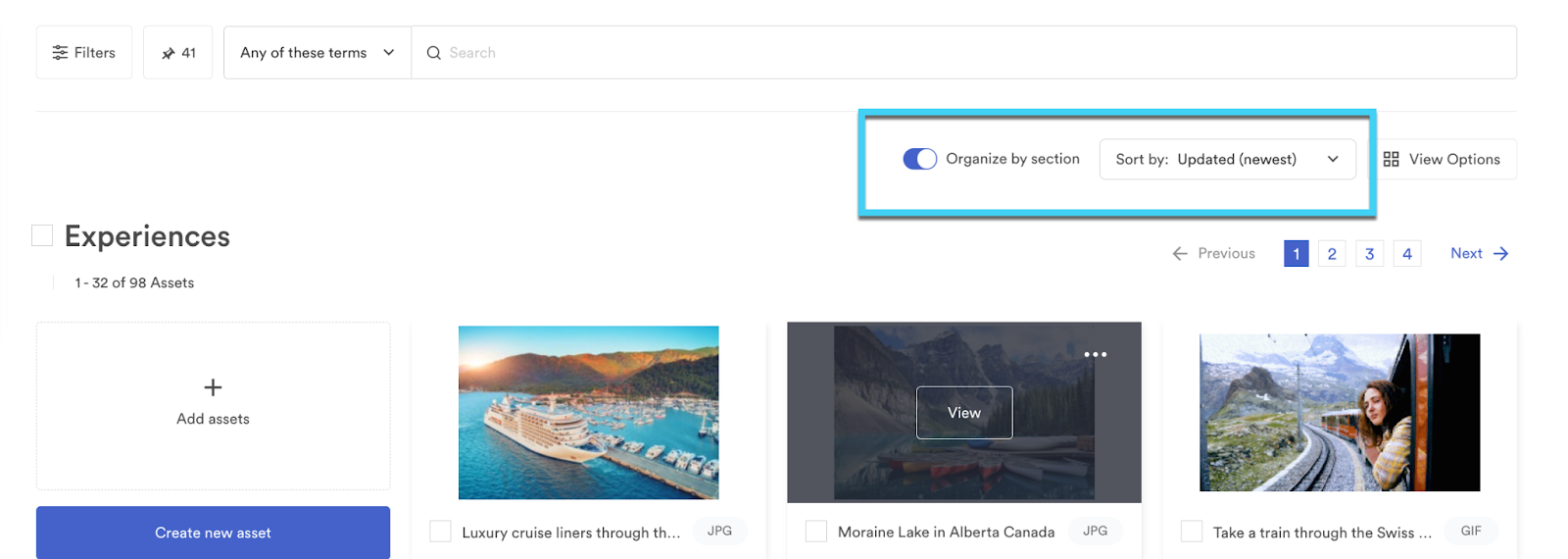
Se l'opzione Organizza per sezione è attivata, all'apertura del asset modale verranno visualizzate delle frecce per navigare tra le risorse. Queste frecce non verranno visualizzate se l'opzione Organizza per sezione è disattivata.